twitterのユーザー数を世界別にみると、日本はアメリカに次ぐ第2位となっています。それほど、国民的なSNSツールとなっているツイッターですが、画像や動画メディアの読み込み・再生ができないなんて問題をよく耳にします。このような場合、いったいどのように解決すればよいのでしょうか。今回は、特にgifが動かないときの対処法についてみていきます。
自分のツイッターの設定から解決できる場合がある!
自分がフォローしている人・されている人の投稿を見ることができる画面はタイムラインとよばれ、twitterにおいてよく見る画面の一つです。実は、twitter設定でこのタイムライン上の動画の自動再生がオフになっている場合があります。gifは動画に分類されるものなので、これが原因で動かない場合があります。
この設定を変えるには、twitterを開いて、【設定とプライバシー】→【データ利用の設定】→【動画の自動再生】の順番に開いていけばいいです。この時、【モバイルデータ通信とWi-Fi接続時】、【Wi-fi接続時】、【オフ】と設定することができます。モバイルデータ通信時でも動画の自動再生をしたい場合は、【モバイルデータ通信とWi-Fi接続時】を選択すればいいですが、通信容量が比較的かかることがあるので、通信容量に不安を抱えている人は注意が必要です。
また、twitterは逐次アップデート処理がなされているのですが、それに気づかず、旧バージョンのtwitterを継続して使用している場合もメディアの読み込みがうまくいかないことがあります。うまくいかないなと思ったら、twitterの設定とバージョンを確認してみるとよいでしょう。
使用している端末側の問題も考えられる!
動画ファイルは比較的容量が大きいので、通信環境が良くないと動画が再生できない場合があります。Wi-Fiの接続状況がよくなかったり、通信制限にかかってしまっている場合などではgifファイルを再生するのは時間がかかったり、できなかったりすることがあります。
また、使用している端末のデータ処理演算能力が限界を迎えている可能性もあります。twitterを使用する際、他のタブを開きすぎていませんか。タブを開いたままにしておくと、端末に負担がかかり、データ処理速度が下がってしまいます。それでも改善が見られない場合は、携帯ないしはパソコンのキャッシュをクリアして、再起動してみると改善することがあります。端末のメモリ・ストレージが圧迫されている場合も同様のことが起こる可能性があるので、容量を増やすか、不要なものを削除して試してみてください。
加えて、ブラウザ版のtwitterを使用している場合には、そのブラウザの問題である可能性があります。特にChromeの場合は、設定を変更することで治る場合があります。【設定】→【詳細設定】→【ハードウェア アクセラレーションが使用可能な場合は使用する】(システムにあります)をオフにすることでgifの読み込みが早くなることがあります。
様々な原因を考えて多角的なアプローチをしよう!
前述のとおり、動画ファイルは比較的容量が大きいため、読み込みにくい場合は、様々な原因が考えられます。一つの原因に固執することなく、考えられる原因をありそうなものから一つ一つ潰しながら原因を絞るというアプローチをするようにしましょう。最初は自分の設定の問題、次に通信の問題、その次にブラウザの問題を検討し、最後に端末の問題を疑うのが一般的です。是非皆さん快適なtwitterライフを過ごしてください!
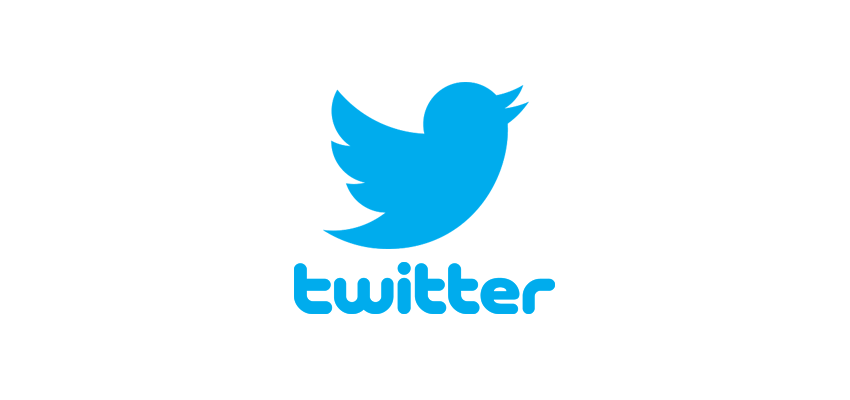
ピックアップ